HarmonyOS 5.0 应用开发——图像 PixelMap 压缩保存
作者:高心星
- 2024-10-31 江苏
本文字数:3082 字
阅读完需:约 10 分钟

【高心星出品】
图片编码保存
图片编码指将 PixelMap 编码成不同格式的存档图片,当前支持打包为 JPEG、WebP、png 和 HEIF(不同硬件设备支持情况不同) 格式,用于后续处理,如保存、传输等。图片编码是图片解码-图片处理-图片保存的最后环节,保存到当前应用沙箱中比较简单,但保存到用户文件中就比较麻烦。
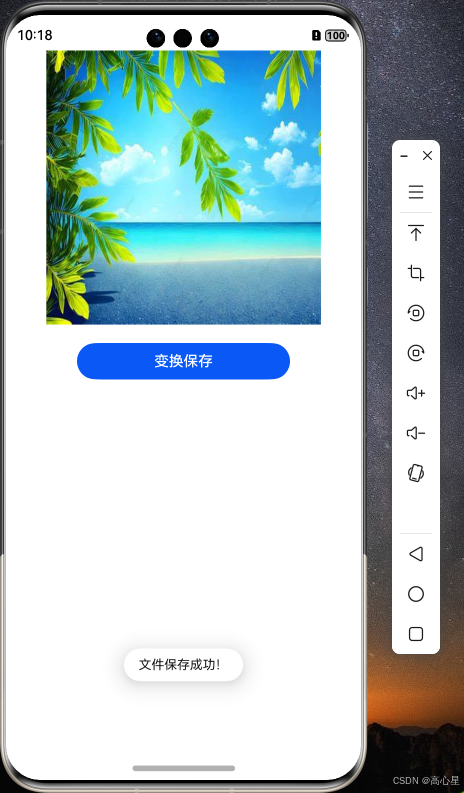
图片保存到应用沙箱
图片压缩成字节数组
// 图片打包器let packer=image.createImagePacker()let file=fileIo.openSync(getContext(this).getApplicationContext().cacheDir+'/edit.jpg',fileIo.OpenMode.CREATE|fileIo.OpenMode.READ_WRITE)// 将pixelmap打包成字节数组 packer.packing(this.src,{format:'image/jpeg',quality:100}).then((buffer)=>{ // 将字节数组 写入文件 fileIo.writeSync(file.fd,buffer) })
复制代码
图片直接打包成文件
// 图片打包器let packer=image.createImagePacker()let file=fileIo.openSync(getContext(this).getApplicationContext().cacheDir+'/edit.jpg',fileIo.OpenMode.CREATE|fileIo.OpenMode.READ_WRITE)// 直接打包成文件packer.packToFile(this.src,file.fd,{format:'image/jpeg',quality:100}).then(()=>{ promptAction.showToast({message:'文件保存成功!'})
}).catch(((e:Error)=>{console.error('gxxt ',e.message)}))
复制代码
完整代码
import { image } from '@kit.ImageKit';import { fileIo } from '@kit.CoreFileKit';import { promptAction } from '@kit.ArkUI';
@Entry@Componentstruct Imgsave { @State message: string = 'Hello World'; @State src:PixelMap|undefined=undefined aboutToAppear(): void { // 资源管理器 let rsmanager=getContext(this).resourceManager // 图片字节 let buffer= rsmanager.getMediaContentSync($r('app.media.jingse')).buffer.slice(0) // 生成imagesource let source=image.createImageSource(buffer) // 生成pixelmap this.src=source.createPixelMapSync({editable:true}) } savepic(){ // 图片打包器 let packer=image.createImagePacker() let file=fileIo.openSync(getContext(this).getApplicationContext().cacheDir+'/edit.jpg',fileIo.OpenMode.CREATE|fileIo.OpenMode.READ_WRITE) // 将pixelmap打包成字节数组 // packer.packing(this.src,{format:'image/jpeg',quality:100}).then((buffer)=>{ // // 将字节数组 写入文件 // fileIo.writeSync(file.fd,buffer) // }) // 直接打包成文件 packer.packToFile(this.src,file.fd,{format:'image/jpeg',quality:100}).then(()=>{ promptAction.showToast({message:'文件保存成功!'})
}).catch(((e:Error)=>{console.error('gxxt ',e.message)})) } build() { Column(){ Image(this.src).width(300).height(300).objectFit(ImageFit.Fill) Button('变换保存').width('60%').margin({top:20}) .onClick(()=>{ // 图片透明度改变和图片旋转180 this.src?.opacitySync(0.5) this.src?.rotate(180) // 图片保存 this.savepic() })
}.width('100%') .height('100%') }}
复制代码
图片保存到用户文件
由于用户文件系统与应用文件系统的隔离机制,想要访问用户文件系统,首先需要加入权限 ohos.permission.WRITE_IMAGEVIDEO。
但鸿蒙又提供了一种临时获取用户权限的组件 SaveButton,使用该组件不用申请权限可以临时获取用户文件系统的访问权限。
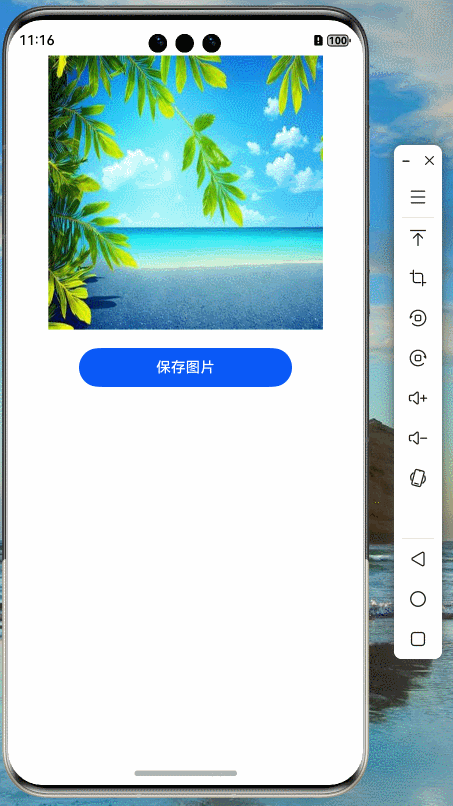
保存到相册
// 图片打包 let packer = image.createImagePacker() packer.packing(this.src, { format: 'image/jpeg', quality: 100 }).then(async (buffer) => { // 获取图片的字节数组 // 获取图库图片操作管理员 let phhelper = photoAccessHelper.getPhotoAccessHelper(getContext(this)) // 保存相册请求 参数为上下文环境 保存类型 let request = photoAccessHelper.MediaAssetChangeRequest.createAssetRequest(getContext(this), photoAccessHelper.PhotoType.IMAGE, 'jpg') // 将字节数组加入相册资源 request.addResource(photoAccessHelper.ResourceType.IMAGE_RESOURCE, buffer) // 将相册改变保存 phhelper.applyChanges(request).then(() => {
promptAction.showToast({ message: '文件保存成功' }) }) })
复制代码
完整代码
import { image } from '@kit.ImageKit';import { photoAccessHelper } from '@kit.MediaLibraryKit';import { fileIo } from '@kit.CoreFileKit';import { promptAction } from '@kit.ArkUI';
@Entry@Componentstruct Imagesave1 { @State message: string = 'Hello World'; @State src: PixelMap | undefined = undefined
aboutToAppear(): void { // 资源管理器 let rsmanager = getContext(this).resourceManager // 图片字节 let buffer = rsmanager.getMediaContentSync($r('app.media.jingse')).buffer.slice(0) // 生成imagesource let source = image.createImageSource(buffer) // 生成pixelmap this.src = source.createPixelMapSync({ editable: true }) }
build() { Column() { Image(this.src).width(300).height(300).objectFit(ImageFit.Fill).margin({ bottom: 20 }) SaveButton({ text: SaveDescription.SAVE_IMAGE }).width('60%') .onClick((event: ClickEvent, result: SaveButtonOnClickResult) => { if (result == SaveButtonOnClickResult.SUCCESS) { // 授权成功 // 图片水平翻转 this.src?.flip(true, false) // 图片打包 let packer = image.createImagePacker() packer.packing(this.src, { format: 'image/jpeg', quality: 100 }).then(async (buffer) => { // 获取图片的字节数组 // 获取图库图片操作管理员 let phhelper = photoAccessHelper.getPhotoAccessHelper(getContext(this)) // 保存相册请求 参数为上下文环境 保存类型 let request = photoAccessHelper.MediaAssetChangeRequest.createAssetRequest(getContext(this), photoAccessHelper.PhotoType.IMAGE, 'jpg') // 将字节数组加入相册资源 request.addResource(photoAccessHelper.ResourceType.IMAGE_RESOURCE, buffer) // 将相册改变保存 phhelper.applyChanges(request).then(() => {
promptAction.showToast({ message: '文件保存成功' }) }) }) } else { promptAction.showToast({ message: '权限申请失败' }) } })
}.width('100%') .height('100%') }} }) }) } else { promptAction.showToast({ message: '权限申请失败' }) } })
}.width('100%') .height('100%') }}
复制代码
划线
评论
复制
发布于: 刚刚阅读数: 4
高心星
关注
天将降大任于斯人也,必先苦其心志。 2024-10-17 加入
华为开发者专家(HDE)。 10年教学经验,兼任多家科技公司技术顾问。先后从事JavaEE项目开发、Python爬虫、HarmonyOS移动应用开发等课程的教学工作。参与开发《鸿蒙应用开发基础》和《鸿蒙项目实战》等课程。










评论